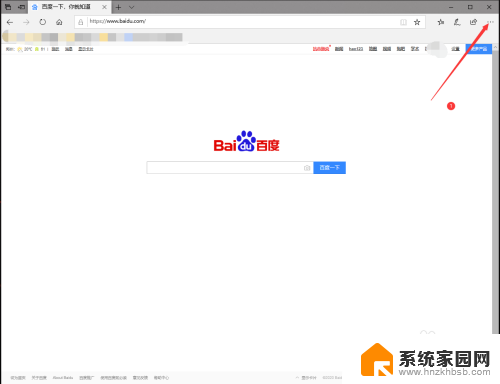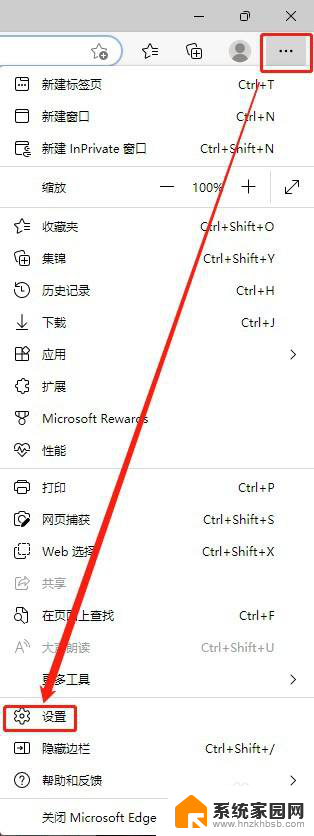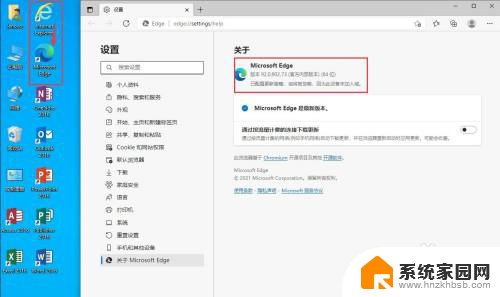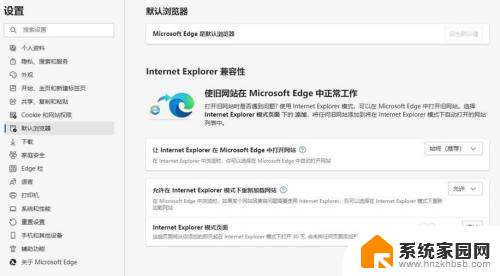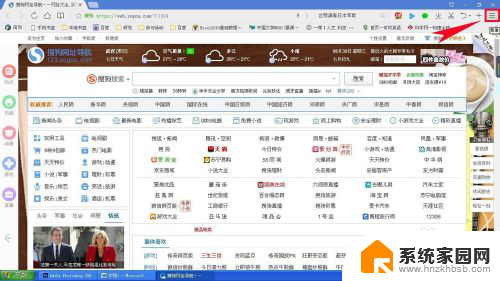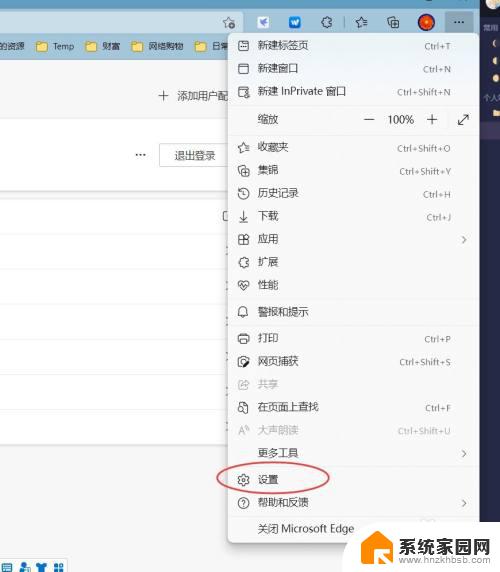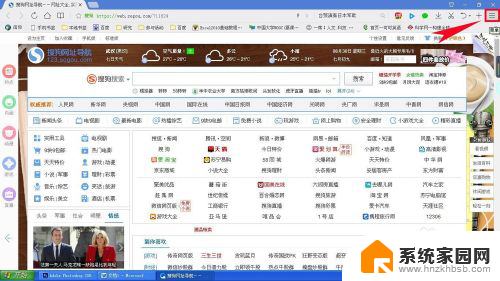怎么设置ie浏览器不跳转到edge 怎样取消IE页面自动跳转到新版Edge浏览器
更新时间:2023-11-05 09:45:02作者:xiaoliu
怎么设置ie浏览器不跳转到edge,如今微软的新版Edge浏览器已经成为许多用户的首选,对于一些习惯了IE浏览器的用户来说,自动跳转到新版Edge浏览器可能会带来一些不便,幸运的是我们可以通过一些简单的设置来避免这种跳转。在本文中我们将探讨如何设置IE浏览器,使其不再自动跳转到新版Edge浏览器,帮助那些喜欢保持原有浏览习惯的用户更好地使用IE浏览器。
方法如下:
1.点击电脑左下角的“搜索框”。

2.输入“ie选项”,点击【打开】。
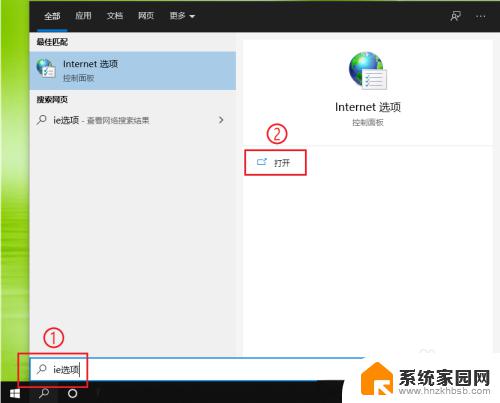
3.点击【高级】。
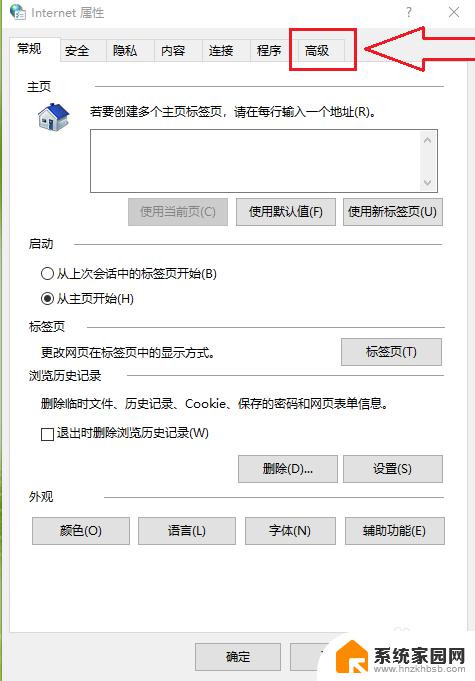
4.●找到“浏览”选项栏;
●取消勾选【启用第三方浏览器扩展选项】。
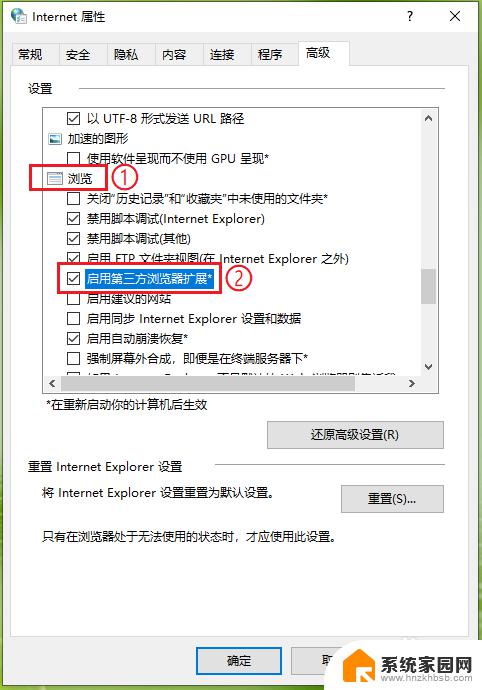
5.点击【确定】,设置完成。
注意:重启电脑生效。
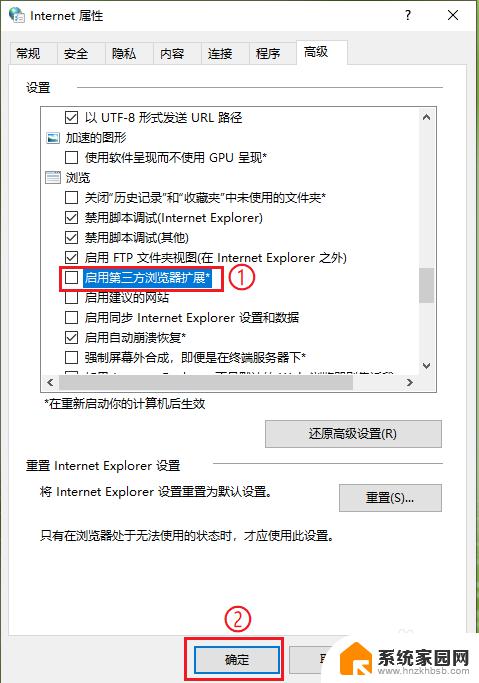
以上是如何设置IE浏览器不跳转到Edge的全部内容,如果您遇到此问题,请按照本文提供的方法解决,希望能对您有所帮助。